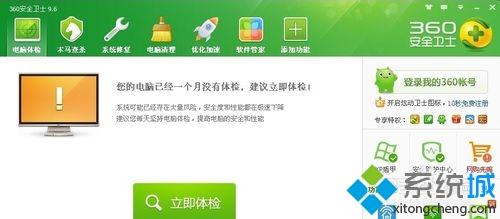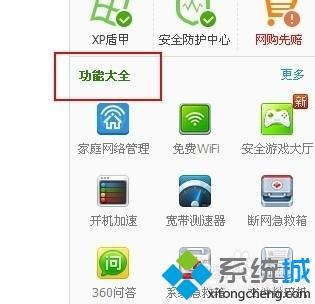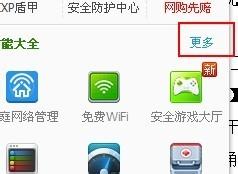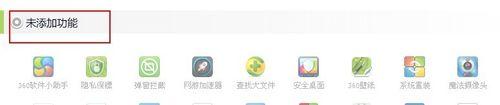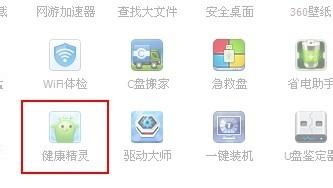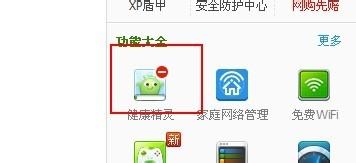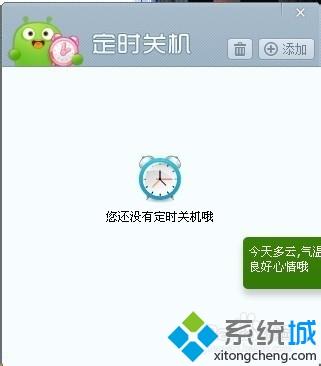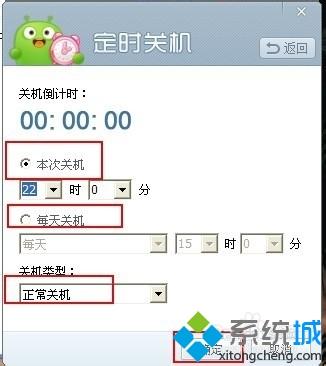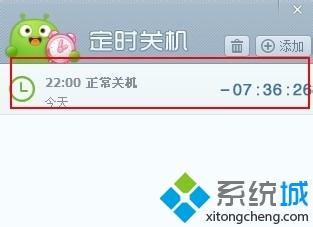win10系统下360开启定时关机功能的方法
时间:2023-03-10 11:17 来源:未知 作者:liumei 点击:载入中...次
许多用户会在win10正式版系统下安装360安全卫士,提供提供木马专杀,病毒查杀,系统修复等功能,其中有一个关机设定功能,可能大家比较陌生。默认情况下,360安全卫士的关机功能是关闭的,要怎么开启呢?下面一起看看win10系统下360开启定时关机功能的方法。 具体方法如下: 1、首先打开360安全卫士;
2、在右下角有个功能大全,这下面显示的都是360中经常使用的功能,一般添加的功能都会在这边显示出来;
3、我们在功能大全右边选择更多;
4、鼠标下拉找到未添加功能;
5、在列表下找到健康精灵;
6、我们直接点击,就会发现健康精灵到了已添加功能中并开始自动下载加载了;
7、我们回到360安全卫士主页面,就可以看到健康精灵;
8、下面等待下载完成,在桌面出现一个小精灵;
9、我们右击选择定时关机;
10、然后点击添加;
11、出现界面后,我们选择是每天关机还是本次关机,怎么关机,点击完成后确定即可。
上述步骤内容就是win10系统下360开启定时关机功能的方法,开启定时关机功能很简单,感兴趣的用户一起尝试下。 相关教程:骑马与砍杀win10打不开360查杀病毒后电脑无法启动 (责任编辑:ku987小孩) |